在这个项目中使用 Unity 2022.3.19。 AR项目建议使用2022.3及以上版本。 创建一个 3D URP 项目并将其命名为 Magicbox-AR。 注意:如果计划发布 iOS 版 AR 项目,则必须有权使用 Mac 进行最终构建。Windows 计算机无法为 iOS 设备构建最终产品。
项目创建后,需要添加 AR Foundation 包。 这可以在“窗口”->“包管理器”下找到。 将“包:在项目”选项卡中更改为“包:Unity 注册表”。 然后可以滚动浏览列表或搜索 AR Foundation。

在安装过程中,你将被告知正在安装新的输入系统,并且必须重新启动编辑器才能启用它。

AR Foundation 的文档向我们展示了它允许我们使用适用于各种类型设备(例如 Android、iOS 和 OpenXR)的提供程序插件。
如果查看文档的平台支持部分,你会发现我们现在需要安装 ARCore - Android、ARKit - iOS 或 OpenXR - HoloLens/Meta Quest。 为 Android 开发这个项目,因此将安装 ARCore 包。 你可以像安装 AR Foundation 一样安装此软件包。
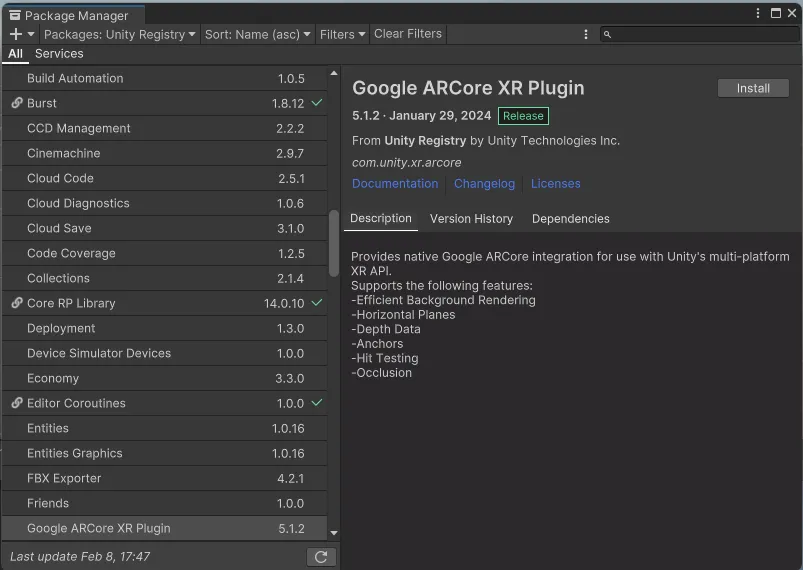
我们应该安装所需的所有软件包,因此是时候确保正确设置构建设置了。 转到文件 -> 构建设置并选择想要构建的操作系统。 就我而言,我选择 Android。
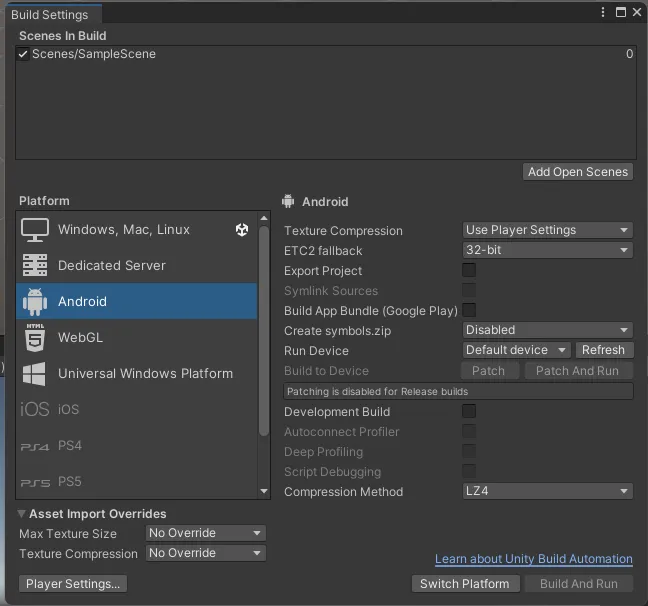
如果你的操作系统呈灰色,需要先安装该模块。 在上面的例子中,iOS 是灰色的,因为我在安装 2022.3.19 版本的 Unity 时没有安装该模块。 如果我尝试选择它,它会告诉我需要使用 Unity Hub 安装它。
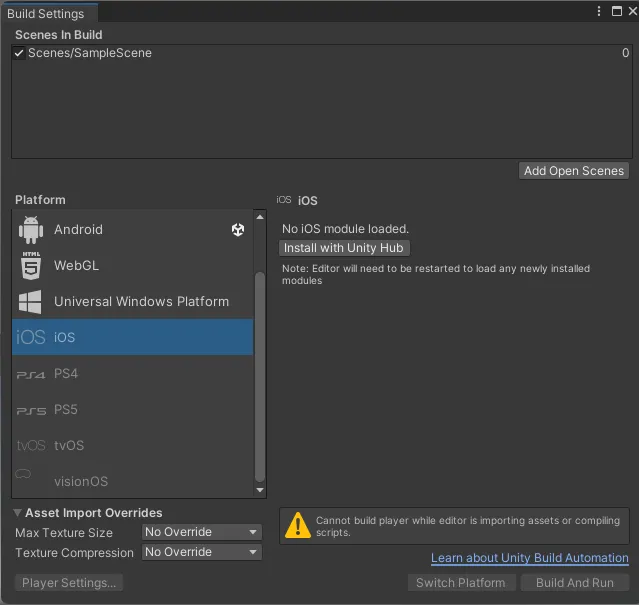
此设置的最后一步是启用插件。 进入“编辑”->“项目设置”,然后选择左侧的“XR 插件管理”。

在右侧的窗口中,你将看到我们可以构建的各种操作系统的选项卡。 我选择了 Android 选项卡,然后选择了 Google ARCore。 由于我从未安装过 iOS 模块,因此在此示例中没有相应的选项卡。

现在已准备好开始在 Unity 中构建 AR 项目了。










